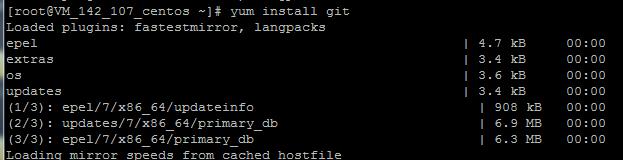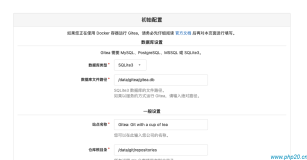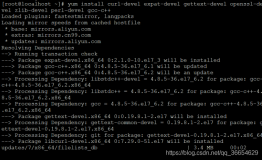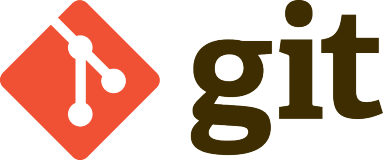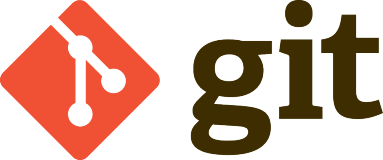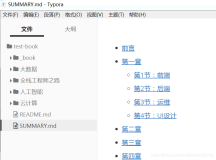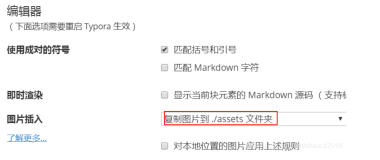这里使用的操作系统是CentOS release 5.9 (Final),并且已经安装了Git和一些必要的开发工具。
在服务器上创建用户和项目仓库(repository)
-
useradd git #创建git用户
-
passwd git #设置密码
-
su git #切换到git用户
-
cd ~/ #切换到home目录
-
git init --bare cube #创建一个叫cube的项目仓库
clone项目并提交修改(本地)
git clone git@IP地址:cube ~/cube
需要说明的是这里会要求输入用户git的密码,我们稍后建立主机信任后就不需要输入密码了.
然后在cube下创建一个README.txt
-
git add *
-
git commit -m "create new file"
-
git push origin master
建立主机信任关系
在本地执行
-
ssh-keygen -t rsa
-
cat ~/.ssh/id_rsa.pub
拷贝文件公钥内容
在服务器执行
-
mkdir ~/.ssh
-
chmod 755 ~/.ssh
-
touch ~/.ssh/authorized_keys
-
chmod 600 ~/.ssh/authorized_keys
-
echo 拷贝的公钥 >> ~/.ssh/authorized_keys
要注意文件权限的问题.
使用gitosis来配置和管理git服务端
Gitosis是为托管的Git存储库提供访问控制和远程管理的工具。它允许通过SSH对读写访问进行细粒度管理,而不需要用户在服务器上具有本地系统帐户。为此,它设置一个单一的系统帐户“ git”,然后用于所有Git访问。
从AUR安装gitosis-git AUR包。这将创造三件事:
-
该
git用户 -
git该用户所属的组 -
该
/srv/gitosis目录将保存Gitosis的数据和存储库
要配置Gitosis,您不要直接在服务器上编辑文件。相反,Gitosis提供了一个包含配置的Git存储库。要更新此配置,您gitosis-admin可以像任何其他存储库一样克隆,提交和推送。
由于Gitosis使用SSH密钥对用户进行身份验证,因此您将需要生成一个用于管理存储库的密钥对。如果没有,可以使用ssh-keygen例如:
$ ssh-keygen -t rsa
您现在可以初始化管理存储库。
$ sudo -H -u git gitosis-init </path/to/public_key.pub 初始化的空Git仓库在/srv/gitosis/repositories/gitosis-admin.git/ 在/srv/gitosis/repositories/gitosis-admin.git/中重新初始化现有的Git仓库
注意:在某些情况下,这可能会导致此类错误:
OSError:[Errno 13] Permission denied:'// gitosis'
原因可能是git主目录没有正确设置。通过手动设置来修复它:
#usermod -d / srv / gitosis git
此外,此命令创建/srv/gitosis/repositories将存储实际托管存储库的目录。
在管理存储库初始化完成后,禁用用户git的基于密码的ssh登录可能是合理的。
要实现这一点,添加
匹配用户git 密码验证号
在......的最后 /etc/ssh/sshd_config
组态
如上所述,通过将提交推送到gitosis-admin存储库来配置Gitosis 。要克隆此存储库(使用Gitosis!),请运行:
$ git clone git@your.git.server:gitosis-admin.git
在gitosis-admin存储库中,您将看到两件事:
-
gitosis.conf- Gitosis和存储库权限的配置文件 -
keydir- 包含每个用户公用密钥的目录
要修改存储库或用户,或配置Gitosis,只需提交克隆中的更改并将其推回到服务器。
存储库和权限
您可以在/ usr / share / doc / gitosis中找到一些示例配置文件。
[Gitosis的] gitweb = yes [repo foobar] description = foobar的Git仓库 owner = user [组开发者] members = user1 user2 [组管理员] members = user1 [组gitosis-admin] writable = gitosis-admin members = @admins [组foobar] 可写= foobar members = @devs [组myteam] writable = free_monkey 会员= jdoe [组部署者] writable = free_monkey readonly = monkey_deployer
这定义了一个名为“free_monkey”的新组,它是一个任意字符串。“jdoe”是myteam的成员,可以访问“gitosis”存储库。“monkey_deployer”键将只能访问“free_monkey”。
将此添加到gitosis.conf中,提交并推送它:
$ git commit -a -m“允许jdoe写入访问free_monkey” $ git push
现在,用户“jdoe”可以访问名为“free_monkey”的存储库,但是我们还没有创建一个存储库。我们将做的是在本地创建一个新的存储库,在Git服务器上进行初始化,然后推送它:
$ mkdir free_monkey $ cd free_monkey $ git init $ git remote add origin git @ YOUR_SERVER_HOSTNAME:free_monkey.git
做一些工作,git添加和提交文件
$ git push origin master:refs / heads / master
当使用SSH时,最后一个命令将失败,并显示错误消息“不显示为Git存储库”这可以通过在服务器上手动初始化存储库来修复
$ git init --bare /srv/gitosis/repositories/free_monkey.git
并重试最后一个命令
随着最后的推动,你将会参加比赛。存储库“free_monkey”已在服务器上创建(在/ srv / gitosis / repositories中),您可以像任何ol'Git存储库一样开始使用它。
Git病毒库也可以用于gitweb; 只需将gitweb配置中包含存储库的目录指向。
添加用户
下一个自然的事情是让幸运的几个提交访问FreeMonkey项目。这是一个简单的两步过程。
首先,收集他们的公共SSH密钥,我将其称为“alice.pub”和“bob.pub”,并将其放入当地gitosis-admin存储库的keydir /。其次,编辑gitosis.conf并将其添加到“成员”列表中。
$ cd gitosis-admin $ cp/ alice.pub keydir / $ cp/ bob.pub keydir / $ git add keydir / alice.pub keydir / bob.pub
请注意,密钥文件名必须有“.pub”扩展名。
gitosis.conf更改:
[组myteam] member = jdoe alice bob writable = free_monkey
提交和推送:
$ git commit -a -m“授予Alice和Bob授予FreeMonkey的权限” $ git push
而已。Alice和Bob现在可以像这样克隆free_monkey存储库:
$ git clone git @ YOUR_SERVER_HOSTNAME:free_monkey.git
爱丽丝和鲍勃也将有承诺的权利。
公共访问
如果您正在运行一个公共项目,您的用户将拥有提交权限,然后您将拥有其他所有人。我们如何让别人只读访问,而不用SSH密钥?
我们只是使用git-daemon。这是独立于Gitosis,它与Git本身一起。
$ sudo -u git git-daemon --base-path = / srv / gitosis / repositories / --export-all
这将使您使用Gitosis管理的所有存储库对于公众来说是只读的。有人可以像这样克隆FreeMonkey:
$ git clone git://YOUR_SERVER_HOSTNAME/free_monkey.git
要仅导出一些存储库而不是其他存储库,您需要在要公开的每个存储库的根目录(例如/srv/gitosis/repositories/free_monkey.git)内触摸git-daemon-export-ok。然后从上面的git-daemon命令中删除“--export-all”。
更多的技巧
gitosis.conf可以设置做一些其他的巧妙的技巧。在Gitosis源目录中打开example.conf(您最初在顶部克隆Gitosis方式),以查看所有选项的摘要。您可以将一些存储库指定为只读(与可写)相反,但尚未公开)。组成员列表可以包括另一个组。还有一些其他的技巧,我会留给读者发现。
注意事项
如果您的服务器上的/srv/gitosis/.gitosis.conf似乎没有更新,以匹配您的本地副本(他们应该匹配),即使您正在进行更改和推送,可能是您的更新后挂接不可执行。较旧版本的setuptools可能导致这种情况。一定要解决这个问题:
#chmod 755 /srv/gitosis/repositories/gitosis-admin.git/hooks/post-update
如果您的Python好东西处于非标准位置,则必须另外编辑更新后,并在顶部放置“export PYTHONPATH = ...”行。第一次尝试在gitosis-admin中推送更改时,不这样做会给您一个Python堆栈跟踪。
如果您想在非标准位置安装Gitosis,我不推荐它。这是一个边缘的情况,作者没有反抗,直到我发现他帮助我让它工作。
对于勇气,您需要编辑系统上的任何文件来控制非登录,非交互式shell的默认PATH。在Ubuntu上,这是/ etc / environment。将Gitosis的路径添加到PATH行。还为PYTHONPATH插入一行,并将其设置为非标准的Python site-packages目录。例如,这是我的/ etc / environment:
$ PATH =“/ home / $(whoami)/ sys / bin:/ usr / local / sbin:/ usr / local / bin:/ usr / sbin:/ usr / bin:/ sbin:/ bin:/ usr / bin / X11:在/ usr /游戏” $ PYTHONPATH = / home / $(whoami)/sys/lib/python2.4/site-packages
进行这些更改后,请务必注销并重新登录。
不要使用我上面提到的gitosis-init行进行标准安装,而是使用这个略微修改的代码:
$ sudo -H -u git env PATH = $ PATH gitosis-init </tmp/id_rsa.pub
确保在上述更新后的钩子中设置PYTHONPATH。
那个*应该这样做 我有目的地简化了这个非标准的设置,因为我认为没有很多人会使用它。如果您需要更多信息(我的nick是up_the_irons),请在FreeNode上的#git中打开我。
非标准SSH端口
如果您在服务器上的非标准端口上运行SSH,则有两种方法可以指定Git将尝试连接哪个端口。一个是明确声明您正在使用SSH协议,因为这可以让您在该URL中输入端口号:
git clone ssh://git@myserver.com:1234 / repo.git
或者你可以把它放在你的/ .ssh / config文件中:
$ Host myserver.com $ Port 1234
-
[repo]块用于定义与gitweb一起使用的一些必要区域。
-
[组]块用于两者:
-
定义用户组
-
定义存储库权限
-
-
@用于定义用户组。
您应该提交并推送您在此文件中所做的任何更改。
keydir
keydir只是一个包含用户公钥的目录。一些键可以是user @ machine的形式,这些键必须用gitosis.conf中的那个格式定义。最好创建用户组并将其用作存储库的成员。一旦添加新的密钥来启用一些新用户,您应该将文件添加到Git存储库并提交并推送它们。新用户将使用上述格式的Git命令,就像您用来克隆gitosis-admin存储库一样。
gitweb
开启gitweb支持
gitweb是一个简单的可视化网页界面,可以使用任何兼容CGI的网页服务来运行,这里选用的Apache
-
git clone git://git.kernel.org/pub/scm/git/git.git
-
cd git/
-
make GITWEB_PROJECTROOT="/home/git/repositories"\
-
GITWEB_JS="gitweb/static/gitweb.js" \
-
GITWEB_CSS="gitweb/static/gitweb.css" \
-
GITWEB_LOGO="gitweb/static/git-logo.png" \
-
GITWEB_FAVICON="gitweb/static/git-favicon.png" \
-
bindir=/usr/local/bin \
-
gitweb
-
make gitwebdir=/var/www/cgi-bin/gitweb install-gitweb
需要注意的是GITWEB_PROJECTROOT应该修改成你的仓库的路径,并且其权限(包括子目录)应是705。
然后修改/etc/gitweb.conf,改成下面的样子
[plain] view plain copy
-
$projectroot = "/home/git/repositories"; #仓库路径
-
$GIT = "/usr/local/bin/git"; #git可执行文件路径
修改apache配置文件
在/etc/httpd/conf/httpd.conf中加入以下内容:
-
<VirtualHost *:80>
-
ServerName gitserver
-
DocumentRoot /var/www/cgi-bin/gitweb
-
<Directory /var/www/cgi-bin/gitweb>
-
Options ExecCGI +FollowSymLinks +SymLinksIfOwnerMatch
-
AllowOverride All
-
order allow,deny
-
Allow from all
-
AddHandler cgi-script cgi
-
DirectoryIndex gitweb.cgi
-
</Directory>
-
</VirtualHost>
这就弄好了!
可能遇到的问题
用户认证不通过的问题:
git clone git@IP:gitosis-admin.git
Initialized empty Git repository in /home/yang/gitosis-admin/.git/
Agent admitted failure to sign using the key.
Permission denied (publickey).
fatal: The remote end hung up unexpectedly
// 解决方法,在管理员PC上
# ssh-add ~/.ssh/id_rsa
gitweb找不到工程的问题
如果遇到gieweb的页面显示找不到工程,多半是权限设置错误。
简单的说就是Apache用户组不具备访问你仓库目录的权限,例如我的仓库是放在/home/git/repositories下的,所以应将/home/git和/home/git/repositories以及你仓库中的所有项目的权限都设置成705,之前在网上发现有人说设置成775的,如果你设置成775的话虽然也能用,但会导致无法使用命令访问代码仓库,原因我还不清楚。
svn 迁移到git
http://blog.csdn.net/huaishu/article/details/41083951
本文转自yzy121403725 51CTO博客,原文链接:http://blog.51cto.com/lookingdream/1945807,如需转载请自行联系原作者